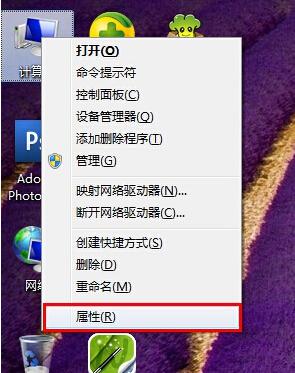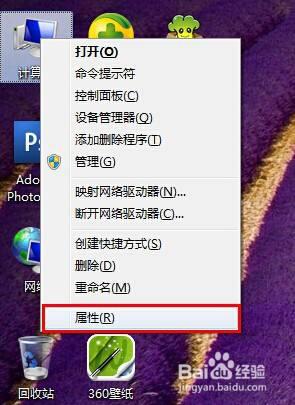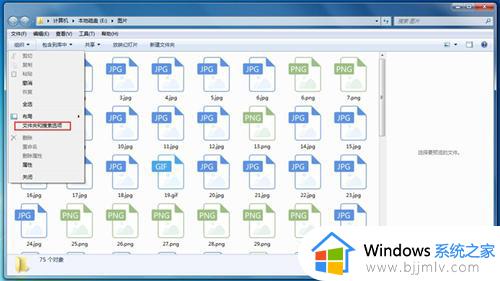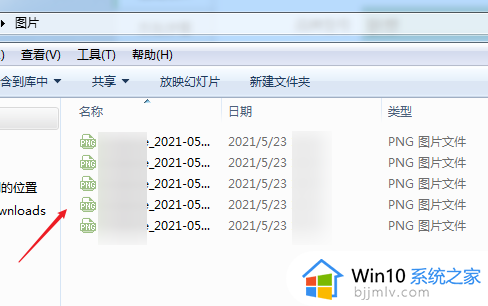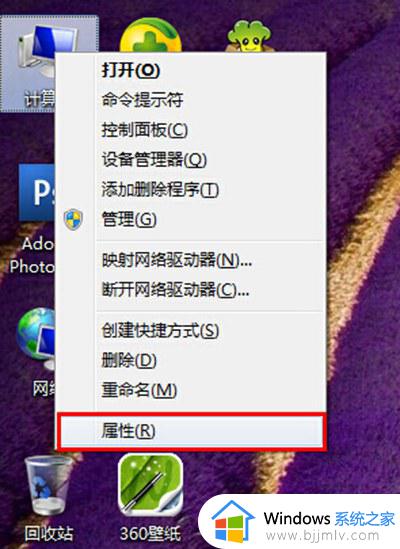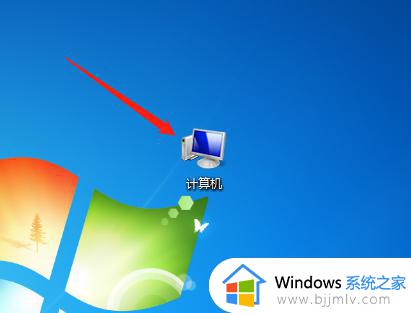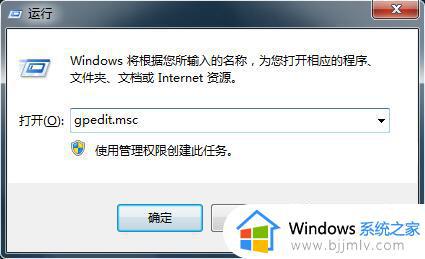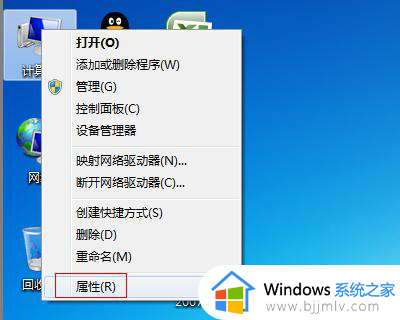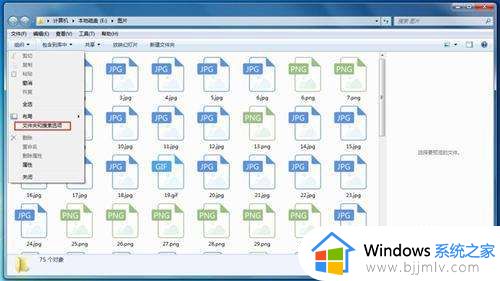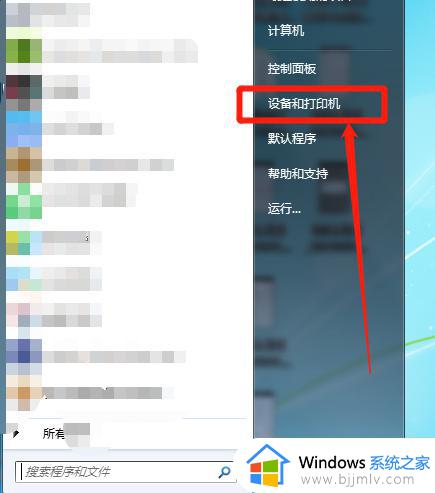Win7图片预览缩略图不显示怎么办 Win7图片预览图无法正常显示的解决方案
更新时间:2023-09-05 17:44:44作者:run
Win7图片预览缩略图不显示怎么办,在使用Win7操作系统时,你是否曾经遇到过图片预览缩略图无法显示的问题,这个问题可能会让你感到困扰,因为无法预览图片会给你带来不便,接下来,我们将介绍Win7图片预览图无法正常显示的解决方案,以帮助你恢复图片预览缩略图的功能。
解决方法:
1、首先,右键点击“计算机”,菜单栏选择“属性”。如图所示:
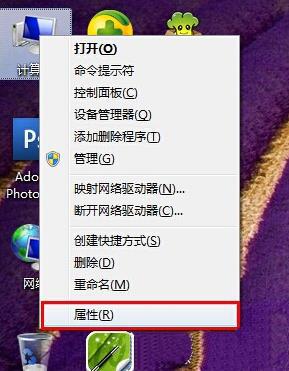
2、在打开的系统属性界面中,点击“高级系统设置”进入。如图所示:
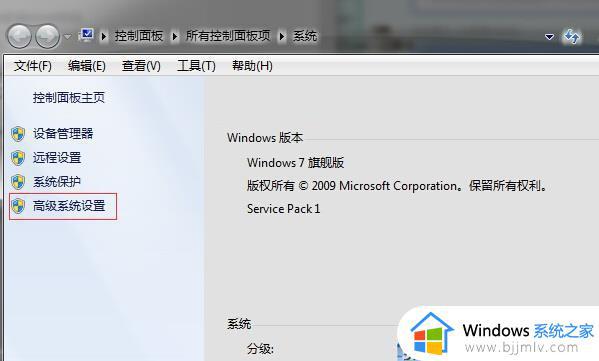
3、接着将弹出的小窗口切换到“高级”选项,点击性能下方的“设置”按钮。如图所示:
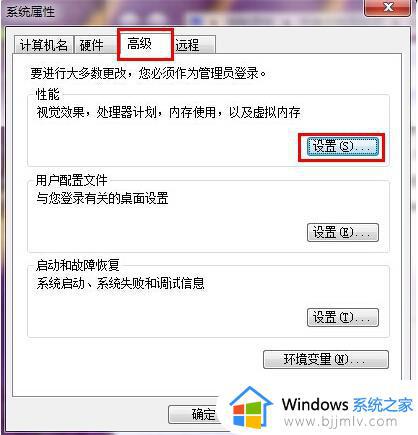
4、点击“自定义(C)”,勾选“显示缩略图,而不是显示图标”点击“确定”完成设置。如图所示:

以上就是关于Win7图片预览图无法正常显示的解决方案的全部内容,如果您也遇到了同样的情况,可以按照本文所述方法来解决问题。